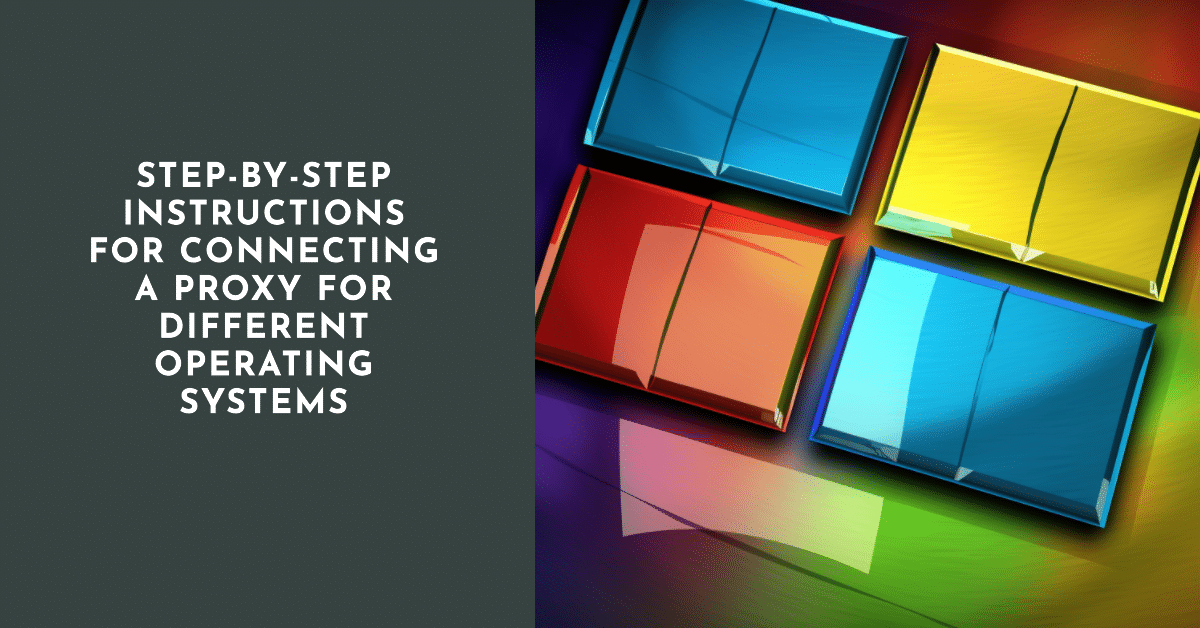
प्रॉक्सी सर्वर एक अपेक्षाकृत नई तकनीक है, जो साइटों और सर्वरों पर कई तालों की उपस्थिति के कारण प्रकट हुई और वास्तविक बन गई। यह तकनीक आपको किसी भी लॉक को आसानी से बायपास करने, वास्तविक आईपी पते को छिपाने की अनुमति देती है, जो एक विशिष्ट पहचानकर्ता है, जिससे नेटवर्क नोड के मालिक या व्यवस्थापक द्वारा उपयोगकर्ता को ब्लॉक करने की संभावना समाप्त हो जाती है।
प्रॉक्सी का उपयोग करने का क्या मतलब है और उनके प्रकार

प्रॉक्सी का उपयोग उपयोगकर्ता की श्रृंखला - साइट में एक नए लिंक की उपस्थिति को दर्शाता है। जब प्रॉक्सी सक्षम हो जाती है, तो लक्ष्य होस्ट से आने-जाने वाला सारा डेटा पहले सर्वर पर और फिर प्राप्तकर्ताओं के पास जाएगा। इस तरह का कदम उस उपयोगकर्ता को नेटवर्क में गुमनामी बनाए रखने की अनुमति देता है जो अपने डेटा को सुरक्षित करने के लिए प्रॉक्सी कनेक्शन का उपयोग करता है।
उद्धरण: जो लोग नेटवर्क पर गुमनाम रहना चाहते हैं वे विशेष उपकरणों और तकनीशियनों द्वारा पता लगाने के प्रयासों से भी खुद को बचाने के लिए कई सीरियल प्रॉक्सी कनेक्शन का उपयोग करते हैं।
उपयोगकर्ता को दिए जाने वाले सर्वर कई प्रकारों में विभाजित हैं:
- सशुल्क और निःशुल्क सर्वर;
- व्यक्तिगत प्रॉक्सी और तेज़ प्रॉक्सी;
- सुरक्षित और तेज़ सर्वर.
सशुल्क और निःशुल्क सर्वर विभिन्न सुविधाएँ और कार्य प्रदान करते हैं। विशेष रूप से, भुगतान किए गए सर्वर अधिक स्तर की सुरक्षा या गुमनामी प्रदान कर सकते हैं। तेज़ सर्वर के लिए अतिरिक्त शुल्क की भी आवश्यकता हो सकती है, लेकिन वे तेज़ होते हैं। ऐसा प्रॉक्सी उन लोगों के लिए लोकप्रिय हैं जिन्हें बड़ी मात्रा में जानकारी डाउनलोड करने या अपलोड करने या नेटवर्क पर सर्फिंग करने की आवश्यकता होती है।
सुरक्षित प्रॉक्सी को एन्क्रिप्शन के अतिरिक्त स्तरों से अलग किया जाता है, जो अतिरिक्त सुरक्षा और गुमनामी की गारंटी देता है, अक्सर सुरक्षा के लिए अनिवार्य प्राधिकरण वाले सर्वर की पेशकश की जाती है।
अंत में, व्यक्तिगत प्रॉक्सी बेहतर हैं यदि ए विशिष्ट कार्य को प्राप्त करना है. फिर एक सर्वर जो ऐसे उद्देश्यों के लिए अधिकतम रूप से अनुकूलित हो, सबसे अच्छा समाधान होगा।
यह याद रखना चाहिए कि सर्वर में अंतर के अलावा, कनेक्शन कई प्रकार के होते हैं। ठीक है, हम आज उपलब्ध हैं:
- कॉन्फ़िगरेशन फ़ाइलों के माध्यम से मैन्युअल और स्वचालित कॉन्फ़िगरेशन;
- विशेष कार्यक्रमों का उपयोग;
- ब्राउज़रों या उनके एक्सटेंशन का उपयोग।
ऐसे ब्राउज़र हैं जिनमें पहले से ही डिफ़ॉल्ट रूप से प्रॉक्सी फ़ंक्शन होते हैं - उनमें टोर और ओपेरा शामिल हैं। प्रॉक्सी एक्सटेंशन अन्य सभी ब्राउज़रों के लिए उपलब्ध हैं, जिन्हें स्थापित करने और कॉन्फ़िगर करने में न्यूनतम समय लगेगा। यह दृष्टिकोण केवल इसलिए असुविधाजनक होगा क्योंकि प्रॉक्सी केवल नेटवर्क पर सर्फिंग के लिए प्रासंगिक है, लेकिन एक अनुभवहीन उपयोगकर्ता द्वारा प्रॉक्सी की स्थापना के लिए एक्सटेंशन सबसे अच्छा समाधान है।
विशिष्ट कार्यक्रमों के लिए नेटवर्क प्रौद्योगिकियों के कुछ कौशल और ज्ञान, एलएसएटी टीमों को लागू करने की क्षमता की आवश्यकता होगी। ऐसे प्रोग्राम की मदद से आप न केवल मौजूदा सर्वर से जुड़ सकते हैं, बल्कि अपना खुद का सर्वर भी बना सकते हैं।
उद्धरण: प्रॉक्सी प्रोग्राम उत्पादों की एक विशाल श्रृंखला पेश करते हैं और अक्सर मौजूदा के लिए भुगतान करने की तुलना में बहुत सस्ते होते हैं प्रॉक्सी सर्वर.
अंत में, सबसे लोकप्रिय और आसान तरीका प्रॉक्सी सर्वर सक्षम करें कनेक्ट करने के लिए आपको अपने घरेलू कंप्यूटर पर मैन्युअल रूप से पैरामीटर दर्ज करना होगा।
विंडोज़ 10 या 8 में प्रॉक्सी कनेक्ट करना
यदि आप विंडोज 10 या 8 का उपयोग कर रहे हैं, तो आपको प्रॉक्सी सेट करने के लिए "स्टार्ट" बटन दबाना चाहिए, "सेटिंग्स" आइटम खोलें और इसमें "नेटवर्क और इंटरनेट कनेक्शन" अनुभाग ढूंढें। इसके बाद आपको प्रॉक्सी मेनू पर जाना होगा और "मैनुअल प्रॉक्सी कॉन्फ़िगरेशन" का मान "मैनुअल प्रॉक्सी कॉन्फ़िगरेशन" पर सेट करना होगा। इसके बाद, आपको डेटा (प्रॉक्सी कनेक्ट करने के लिए सर्वर पता और पोर्ट) दर्ज करना होगा, और फिर किए गए परिवर्तनों को सहेजा जाना चाहिए। यदि आपको प्रॉक्सी को अक्षम करने की आवश्यकता है, तो आप बस "प्रॉक्सी का उपयोग करें" आइटम को अक्षम कर सकते हैं।
इन जोड़तोड़ों के बाद, मानक इंटरनेट कनेक्शन के बजाय प्रॉक्सी सर्वर कनेक्शन का उपयोग किया जाएगा।
विंडोज 7 या उससे पहले के संस्करण के लिए प्रॉक्सी
यदि आप पुराने विंडोज 7 ऑपरेटिंग सिस्टम या पुराने संस्करण का उपयोग कर रहे हैं, तो आप कर सकते हैं प्रॉक्सी सेटिंग्स का उपयोग करें प्रबंधन मेनू के माध्यम से ब्राउज़र गुण विंडो खोलकर और पता और पोर्ट डेटा टाइप करके। यदि किसी कारण से सेटिंग्स विंडो इस तरह से नहीं खोली जा सकती है, तो आप Win+R कुंजी संयोजन का उपयोग कर सकते हैं। कमांड के साथ खुली हुई विंडो में रेखा inetcpl कमांड दर्ज करना आवश्यक है। सी.पी.एल. फिर, उपयोग की गई विधि की परवाह किए बिना, "कनेक्शन" टैब खोलें और "नेटवर्क सेटिंग्स" आइटम पर जाएं। यहां आपको कनेक्शन के लिए डेटा दर्ज करना होगा और आइटम "प्रॉक्सी सर्वर का उपयोग" सक्रिय करना होगा।
विंडोज़ के नए संस्करणों की तरह, प्रॉक्सी को अक्षम करना संबंधित आइटम को निष्क्रिय करके किया जाता है।
मैक ओएस में कॉन्फ़िगरेशन

यदि आप Apple कंप्यूटर का उपयोग कर रहे हैं, तो आपको सिस्टम सेटिंग्स खोलनी होगी और "नेटवर्क" ढूंढना होगा। इसके बाद, "उन्नत सेटिंग्स" अनुभाग पर जाएं और वहां प्रॉक्सी सर्वर और उनकी सेटिंग्स का टैब खोलें। मैक सिस्टम में, उपयोगकर्ता को आवश्यक प्रकार के सर्वर का चयन करना होगा और उनमें से प्रत्येक के लिए अपना स्वयं का पता और पोर्ट मान दर्ज करना होगा।
आप अनावश्यक प्रॉक्सी को केवल चेकमार्क हटाकर अक्षम कर सकते हैं।
एंड्रॉइड के लिए प्रॉक्सी को कैसे कॉन्फ़िगर करें
यदि आपको एंड्रॉइड ऑपरेटिंग सिस्टम पर चलने वाले टैबलेट या फोन पर प्रॉक्सी इंस्टॉल करने की आवश्यकता है, तो आप इसे निम्नानुसार कर सकते हैं
- वायरलेस नेटवर्क सेटिंग्स खोलें और सक्रिय कनेक्शन को क्लैंप करें या, ओएस संस्करण के आधार पर, संदर्भ मेनू को कॉल करें;
- इसके बाद, आपको उन्नत नेटवर्क सेटिंग्स खोलने की आवश्यकता है;
- फिर मैन्युअल रूप से कॉन्फ़िगर करें प्रॉक्सी पता मूल्य और उसका बंदरगाह;
- हम परिवर्तन रख रहे हैं.
एंड्रॉइड ओएस चलाने वाले डिवाइस पर प्रॉक्सी को अक्षम करने के लिए सेटिंग्स में आइटम "प्रॉक्सी" ढूंढना और इसे निष्क्रिय करना आवश्यक है।
आईओएस ओएस में प्रॉक्सी को कॉन्फ़िगर करना
IOS के लिए, क्रियाओं का समान क्रम केवल आइटम के नाम और स्थान में थोड़े से अंतर के साथ किया जाता है, जो OS संस्करण पर निर्भर करता है। वायरलेस नेटवर्क कनेक्शन सेटिंग्स खोलें (खोजें)। आइकन सक्रिय कनेक्शन के आगे) और "प्रॉक सेटिंग्स" पर क्लिक करें। सेटिंग का प्रकार मैन्युअल रूप से सेट किया गया है. खुली हुई विंडो में प्रॉक्सी सर्वर का पता और पोर्ट दर्ज करें, किए गए परिवर्तनों को सहेजें। आइटम "प्रॉक्सी सेटअप" पर स्लाइडर के माध्यम से प्रॉक्सी को अक्षम कर दिया गया है।
यह ध्यान देने योग्य है कि उपरोक्त सभी उदाहरण तरीकों का संकेत देते हैं प्रॉक्सी सर्वर कैसे सेट करें संपूर्ण सिस्टम और स्थापित प्रोग्रामों के लिए।
यदि प्रॉक्सी विशेष रूप से नेटवर्क पर सर्फिंग के लिए आवश्यक है तो विशेष ब्राउज़रों का उपयोग करना बहुत आसान और अधिक सुविधाजनक होगा, उदाहरण के लिए ओपेरा या टोर, या सिस्टम में उपलब्ध ब्राउज़र पर विशेष विस्तार स्थापित करना। ऐसा करने के दो तरीके हैं. पहले में अलग से स्थापित प्रॉक्सी ब्राउज़र का उपयोग शामिल है, दूसरा अधिक सुविधाजनक है - एक्सटेंशन के माध्यम से, पीसी मालिक के अनुरोध पर, किसी भी समय प्रॉक्सी को सक्षम और अक्षम करना संभव है।
इसके अलावा, यदि चयनित एक्सटेंशन के प्रॉक्सी कनेक्शन की गुणवत्ता खराब है, तो आप इसे बदल सकते हैं - आप प्रॉक्सी सर्वर को किसी भी समय और जितनी बार चाहें बदल सकते हैं।





